
Se vogliamo entrare nell'UEFI o nel BIOS di Windows 10, la cosa normale è che dobbiamo premere un determinato tasto all'avvio del computer. La chiave specifica dipende da ciascun produttore. Ma la realtà è che esiste un altro metodo, che possiamo usare in modo semplice. Poiché possiamo accedere a questo UEFI dalla configurazione del sistema operativo. Quindi è molto più facile per gli utenti.
Successivamente spiegheremo i passaggi che dobbiamo compiere al riguardo, che vedrai sono davvero semplici. In questo modo lo faremo essere in grado di accedere all'UEFI o al BIOS in Windows 10, in un modo molto più comodo. Poiché in questo modo non dovremo indovinare la chiave necessaria per accedere nell'altro metodo.
Così, La prima cosa che dovremo fare è accedere alle impostazioni di Windows 10 sul nostro computer. Quando ci siamo dentro, dobbiamo entrare nella sezione aggiornamento e sicurezza. Al suo interno, dobbiamo guardare il lato sinistro dello schermo, nella colonna che appare lì.

In questa colonna dobbiamo guardare la sezione di recupero. Quando premiamo, le opzioni in questa sezione appariranno sullo schermo. Dobbiamo guardare la sezione Avvio avanzato. Di seguito troveremo un pulsante di riavvio ora, che è quello che dovremo premere. Quello che succederà è che Windows 10 si riavvierà cosìPossiamo passare direttamente all'avvio avanzato.
Quando il computer si sarà riavviato, entreremo nell'avvio avanzato di Windows 10. Qui potremo navigare sia con la tastiera che con il mouse, entrambi funzioneranno allo stesso modo. Entriamo nel menu principale dello stesso, dove compare in alto «Scegli un'opzione». Dobbiamo entrare nella sezione per risolvere i problemi, quindi dobbiamo cliccarci sopra, o con il mouse o premendo con la tastiera. Qui è dove si trova l'UEFI del sistema operativo.
Una volta all'interno di questa sezione, vedremo apparire sullo schermo una serie di nuove opzioni. Abbiamo un paio di opzioni che ci consentono di ripristinare il computer, ma non sono quelle che ci interessano. Dobbiamo guardare la sezione delle opzioni avanzate, che è l'ultimo della lista. Pertanto, facciamo clic su di esso.
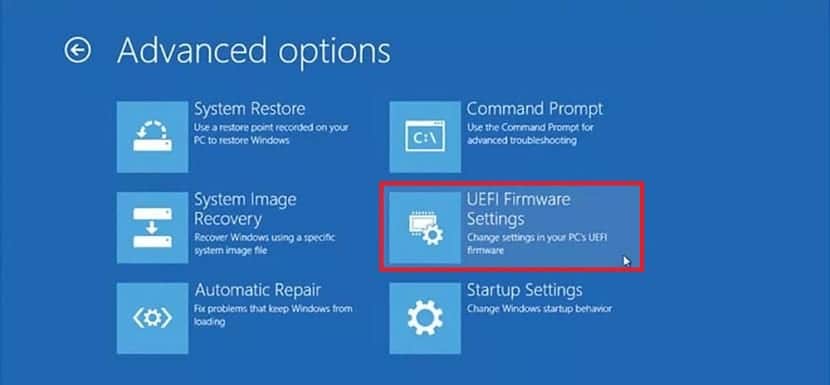
Quindi questa sezione si apre sullo schermo. Lì otteniamo diverse opzioni tra cui troviamo UEFI. Essere specifici, questa sezione è chiamata configurazione del firmware UEFI. Pertanto, non dobbiamo più fare nient'altro in questo caso, dobbiamo semplicemente fare clic su questa sezione. Con questo, abbiamo terminato l'intero processo. Quando facciamo clic su di esso, accediamo all'UEFI del nostro computer.
Qui potremo effettuare una serie di configurazioni, motivo per cui ci stiamo entrando. Una volta configurato tutto ciò che vogliamo, potremo lasciarlo senza alcun problema. Poiché Windows 10 si riavvierà normalmente. Non dovremo preoccuparci di nulla al riguardo.
Questo metodo di accesso a UEFI in Windows 10 è notevolmente più semplice di quanto la maggior parte degli utenti abbia familiarità. Dato che il problema di dover usare una chiave, è che non esiste una chiave universale. La chiave utilizzata all'avvio del computer per accedere all'UEFI dipende da ciascun produttore. E per la maggior parte degli utenti non è qualcosa di noto, quelli che tendono ad accedervi frequentemente o hanno maggiori conoscenze lo sanno, molto probabilmente.
Ecco perché questo sistema è molto più accessibile agli utenti su Windows 10. Quindi speriamo che tu l'abbia trovato utile in questo caso. Pertanto, puoi accedere all'UEFI in un modo molto semplice.